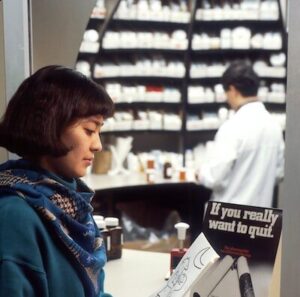保護者が子供用のGoogleアカウントを管理できる機能がGoogleファミリーリンクです。
Googleのアカウントは、保護者が13歳未満の子供用にアカウントを作成することが可能で、スマホの利用時間の設定や利用するアプリの制限をすることができます。
そんな13歳を超えた場合などファミリーリンクを解除したいとなった時の解除方法を調べてみました。
ファミリーリンクとは
そもそもファミリーリンクとは、親の端末から子供のスマホを管理できるサービスです。
子供の使用しているアプリを制限したり、子供の端末の位置情報の確認などが可能になります。
ファミリーリンク用のアプリを保護者用と子供用をそれぞれの端末でダウンロードします。
それぞれの端末がリンクすると、アプリの利用制限などができるようになります。
子供用のアカウントを作成するときに、年齢を誤って入力してしまうとアカウントがロックされてしまうので注意しましょう。
Googleファミリーリンクの解除方法は?
ファミリーリンクの解除方法は、子供の年齢によって手順が異なります。
13歳以上の場合
1.保護者の端末からアプリを起動し、対象の子供のアカウントを選択
2.[設定を管理]をタップ
3.右上のサブメニューの[アカウントの管理機能]をタップ
4.[管理機能の停止]をタップ
これで保護者の管理機能が解除され、ファミリーリンクの解除が可能になります。
13歳未満の場合
ファミリーリンクの解除をするには、子供のGoogleアカウントを削除する必要があります。
なぜなら、Googleアカウントを所持できるのは13歳以上であることが条件のため、13歳までは保護者がアカウントを管理することが条件となっているためです。
削除手順もご説明します。
子供のアカウントが設定されている端末から削除する
1.保護者の端末からアプリを起動し、対象の子供のアカウントを選択
2.子供の端末のカードにある[設定]をタップ
3.[デバイスをリセットしてデータを削除]をタップ
4.リセットの理由を選択して[次へ]をタップ
5.[デバイスの保護機能を OFF にし、●●の××をリセットして~」にチェックを入れ[デバイスをリセット]をタップします。
子供のアカウントを削除する方法
1.保護者の端末からアプリを起動し、対象の子供のアカウントを選択
2.[設定を管理]をタップ
3.[アカウント情報]をタップ
4.[アカウントを削除]をタップし、注意事項を確認しアカウントを削除をする
これで子供のアカウント自体が削除されます。